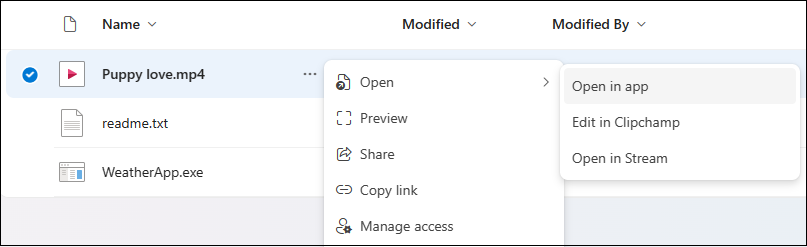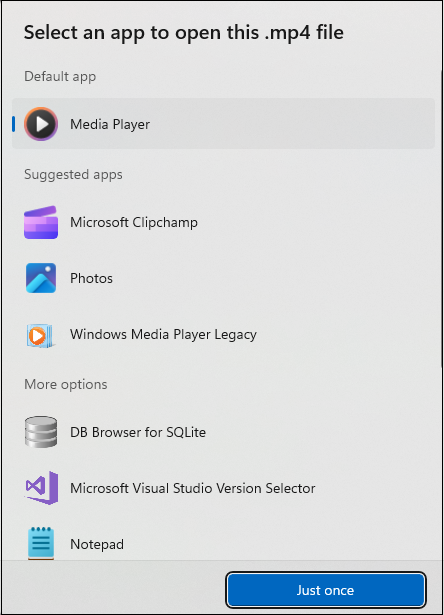회사 또는 학교 계정으로 로그인하는 동안 OneDrive 또는 SharePoint 파일을 열면 데스크톱 앱 대신 브라우저에서 파일이 열리는 경우가 있습니다. 데스크톱 앱에서 파일을 열려면 앱에서 열기 옵션을 사용하여 파일을 열 수 있습니다.
OneDrive 또는 SharePoint 동안 데스크톱 앱에서 파일을 열고 편집하려면
-
OneDrive 내 파일 또는SharePoint문서의 파일을 선택합니다.
-
자세히 아이콘
참고 사항:
-
다른 파일에 의존하는 파일을 열 때 예기치 않은 동작이 발생할 수 있습니다. 포함된 폴더를 동기화하고 OneDrive의 공유 폴더에 바로 가기를 추가하고 다시 시도하는 것이 좋습니다. 자세한 내용은 회사 및 학교용 OneDrive에서 공유 폴더에 바로 가기 추가를 참조하세요.
-
OneDrive 동기화 클라이언트를 설치해야 합니다. 클라이언트가 실행되고 있지 않으면 앱에서 열기 를 선택하면 클라이언트가 시작됩니다.
-
앱에서 열기를 사용하려면 요청 시 파일 기능을 사용하도록 설정해야 합니다.
기본 앱 선택
앱에서 열기 기능은 Word, Excel 및 PowerPoint 뿐만 아니라 모든 파일 형식을 지원합니다. 예를 들어 앱에서 열기 옵션을 선택하여 데스크톱 앱에서 .pdf 또는 .mp4 파일을 열 수 있습니다.
파일을 여는 데 사용할 수 있는 기본 앱이 있는 경우 앱에서 열기 옵션은 자동으로 해당 파일을 열 기본 앱을 선택합니다. 기본 앱이 구성되지 않은 경우 기본 앱을 선택하라는 메시지가 표시됩니다. 앱을 선택하고 한 번만 선택하여 해당 앱에서 파일을 엽니다.